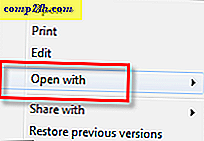विंडोज 10 युक्ति: अपने डेस्कटॉप प्रोग्राम कहां खोजें और इंस्टॉल करें
यह करने के लिए एक बुनियादी और सीधी चीज की तरह लगता है, लेकिन विंडोज़ 10 पर एप्लिकेशन को चलाने और चलाने के कई तरीके हैं। माइक्रोसॉफ्ट की फ्लैगशिप ऑपरेटिंग सिस्टम संक्रमण की स्थिति में है, जो कंपनी अनुप्रयोग विकास में एक प्रमुख खिलाड़ी होने के लिए जाना जाता है, है एक नए मॉडल में ले जा रहे हैं। हमने हाल ही में यूनिवर्सल विंडोज ऐप मॉडल पर चर्चा की, जो विंडोज स्टोर के माध्यम से वितरित नए प्रकार के अनुप्रयोग हैं। यूनिवर्सल विंडोज ऐप डेवलपर्स के लिए प्रोग्राम लिखना और उपयोगकर्ताओं के लिए कई अलग-अलग प्रकार के उपकरणों के लिए उन्हें आसान बनाना आसान बनाता है।
समय के लिए, क्लासिक अनुप्रयोग विंडोज प्लेटफ़ॉर्म का हिस्सा बने रहेंगे। मुझे उन उपयोगकर्ताओं से बहुत सी फीडबैक मिली है जिन्होंने विंडोज 10 में अपग्रेड किया है, जो सुनिश्चित नहीं हैं कि अपने क्लासिक डेस्कटॉप प्रोग्राम को वापस पाने के लिए क्या करना है। इस आलेख में, हम कई तरीकों को देखते हैं जिन्हें आप ढूंढ सकते हैं, डाउनलोड कर सकते हैं और एप्लिकेशन इंस्टॉलेशन कर सकते हैं।
विंडोज 10 में प्रोग्राम कैसे स्थापित करें
डीवीडी या सीडी-रोम
अनुप्रयोगों के लिए एक समय में सबसे लोकप्रिय वितरण विधि सुंदर बक्से में ऑप्टिकल डिस्क पैक की गई थी, फिर ईंट और मोर्टार स्टोर्स में भेज दी गई थी। आज, अधिकांश एप्लिकेशन डिजिटल डाउनलोड के रूप में उपलब्ध हैं। आपके पास अभी भी पुराने संस्करण हो सकते हैं जिन्हें आपको लंबे समय तक स्थापित करने या स्थापित करने की आवश्यकता नहीं है।
डिजिटल डाउनलोड
यदि आपने डेवलपर की वेबसाइट से सॉफ़्टवेयर प्राप्त किया है, तो सॉफ़्टवेयर डाउनलोड करने के लिए एक लिंक प्रदान किया जा सकता है। यदि आपने विंडोज 10 की एक नई स्थापना की है, तो आपको डेवलपर की वेबसाइट से एप्लिकेशन को फिर से डाउनलोड करना पड़ सकता है यदि आपने बैकअप प्रति नहीं रखी है। अपने पसंदीदा खोज इंजन का उपयोग करके, आप अक्सर एप्लिकेशन नाम और संस्करण की खोज कर सकते हैं। कुछ डिजिटल डाउनलोड एक निष्पादन योग्य फ़ाइल या एक ज़िप फ़ाइल के रूप में पैक किया जाएगा जिसे आपको किसी फ़ोल्डर में निकालना होगा।

विंडोज 10 में डाउनलोड कैसे प्रबंधित करें और समस्या निवारण कैसे करें
सुनिश्चित करें कि यदि आप संभव हो तो मूल डेवलपर्स वेबसाइट से अपने एप्लिकेशन डाउनलोड कर रहे हैं। कुछ तृतीय-पक्ष वेबसाइट अक्सर लोकप्रिय अनुप्रयोगों को दुर्भावनापूर्ण कोड के साथ पुन: संग्रहित करती हैं जो आपके कंप्यूटर से समझौता कर सकती है। उन साइटों के सबसे कुख्यात CNET के Download.com हैं, हमने बंडलिंग क्रैवेयर के अपने छायादार प्रथाओं को शामिल किया है। दूर रहें ... उन जैसे तृतीय-पक्ष डाउनलोड साइटों से बहुत दूर।
अच्छे लोग हैं, यद्यपि! लोकप्रिय अनुप्रयोगों को डाउनलोड और इंस्टॉल करने का सबसे सुरक्षित और आसान तरीका एक में गिरावट निनाइट है। यह एक नि: शुल्क सेवा है जो स्थापना का एक बिंदु प्रदान करती है। यह स्वचालित रूप से क्रैप्रवेयर स्थापित करने पर किसी भी निःशुल्क प्रोग्राम के प्रयास को हटा देता है। लोकप्रिय ओपन सोर्स और फ्री ऐप के लिए, निनाइट बस चट्टानों।

दुर्भाग्यवश, निनाइट वहां हर कार्यक्रम का समर्थन नहीं करता है, इसलिए आपको अभी भी मैन्युअल रूप से खोजना होगा और आपको आवश्यक विशिष्ट अनुप्रयोगों के लिए वेबसाइटों पर जाना होगा। छोटी सेटअप फ़ाइलों के भ्रम को देने के लिए, कुछ डेवलपर्स एक छोटी वेब-सेटअप फ़ाइल प्रदान करेंगे। लॉन्च होने पर, संपूर्ण एप्लिकेशन इंटरनेट पर डाउनलोड किया जाएगा। यदि आपके पास धीमा या सीमित इंटरनेट कनेक्शन है, तो यह एक समस्या हो सकती है। ऐसे मामलों में, यदि आपके पास एक तेज़ इंटरनेट कनेक्शन तक पहुंच है, तो उपयुक्त ऑफ़लाइन इंस्टॉलर की तलाश करें।
सीडी या डीवीडी से स्थापित करें
यदि आपने डिस्क से कोई एप्लिकेशन इंस्टॉल नहीं किया है, तो प्रक्रिया काफी सरल है। यदि आपके कंप्यूटर में ऑप्टिकल ड्राइव है, तो इसे खोलें, डिस्क डालें। ऑटो प्ले मेनू प्रकट होने तक प्रतीक्षा करें, जो आपको इंस्टॉलेशन शुरू करने या डिस्क की सामग्री ब्राउज़ करने जैसे विकल्पों का विकल्प प्रदान करेगा।

यदि कोई ऑटो प्ले मेनू प्रकट नहीं होता है तो आप मैन्युअल रूप से इंस्टॉलेशन भी प्रारंभ कर सकते हैं। प्रारंभ करें क्लिक करें, फ़ाइल एक्सप्लोरर फिर डिस्क खोलें, फिर सेटअप फ़ाइल की तलाश करें।

रन कमांड से सेटअप भी शुरू किया जा सकता है। विंडोज कुंजी + आर दबाएं, फिर टाइप करें: x: \ setup.exe फिर अपने कीबोर्ड पर एंटर दबाएं। एक्स: \ डीवीडी या सीडी ड्राइव के नाम का प्रतिनिधित्व करेगा।

एक आवेदन स्थापित करने में जादूगरों और विकल्पों की एक श्रृंखला के माध्यम से जाना शामिल होगा। सॉफ़्टवेयर के ब्रांड या संस्करण के आधार पर, ऑन-स्क्रीन विकल्पों का रंग अलग-अलग होगा। आपको एक लाइसेंस अनुबंध स्वीकार करने की आवश्यकता होगी, जो आपको डेवलपर के नियमों और शर्तों से सहमत बनाता है। कुछ एप्लिकेशन को आपकी व्यक्तिगत जानकारी जैसे कि आपका नाम और संगठन (घर या व्यवसाय) दर्ज करने की आवश्यकता होगी। सॉफ़्टवेयर पंजीकृत करने के लिए अन्य को उत्पाद कुंजी या आपका ईमेल पता होना चाहिए।
एक सफल अनुप्रयोग सेटअप के लिए सामान्य अवरोधक में आपके एंटीवायरस और फ़ायरवॉल जैसे संगतता या सुरक्षा सॉफ़्टवेयर शामिल हैं। यदि आप वेब से एप्लिकेशन डाउनलोड कर रहे हैं, तो विंडोज स्मार्ट स्क्रीन फ़िल्टर जैसी अंतर्निहित सुरक्षा सुविधाएं सॉफ़्टवेयर को सफलतापूर्वक इंस्टॉल करने से रोक सकती हैं।

ऑप्टिकल ड्राइव के बिना कंप्यूटर के बारे में क्या?
यदि आपके पास अपने नए कंप्यूटर में ऑप्टिकल ड्राइव नहीं है, लेकिन आपके पास डिस्क पर कुछ पुराने एप्लिकेशन हैं, तो यह आपको एक कन्डर्रम में छोड़ सकता है। आपके पास दो विकल्प हैं; यदि आप उपलब्ध हैं तो आप डेवलपर की वेबसाइट से एप्लिकेशन डाउनलोड करने का प्रयास कर सकते हैं। यदि ऐसा करने के लिए बहुत कुछ है, तो आप एक ऑप्टिकल ड्राइव के साथ एक काम करने वाले कंप्यूटर पर जा सकते हैं, इंस्टॉलेशन डिस्क डालें, फिर इंस्टॉलेशन फ़ाइलों को डिस्क से यूएसबी थंब ड्राइव पर किसी फ़ोल्डर में कॉपी करें। अंगूठे ड्राइव को लक्षित कंप्यूटर से कनेक्ट करें, फिर सेटअप शुरू करें।
विंडोज स्टोर
विंडोज स्टोर में वर्षों में एप्लिकेशन वितरण में सबसे बड़ा परिवर्तन है। 2012 में विंडोज 8 की रिहाई के बाद से, स्टोर ने व्यापक रूप से परिपक्व किया है, जो श्रेणियों के विस्तृत चयन में ऐप्स के एक क्यूरेटेड संग्रह के साथ एक क्लीनर डिज़ाइन प्रदान करता है। हमने पहले विंडोज स्टोर में एप्लिकेशन डाउनलोड और इंस्टॉल करने पर स्पर्श किया था। किसी नए कंप्यूटर या विंडोज अपग्रेड में माइग्रेट करते समय दर्द बिंदुओं में से एक आपके सभी पसंदीदा ऐप्स को पुनर्स्थापित कर रहा है। इस स्टोर को एक त्वरित और आसान प्रक्रिया बनाकर विंडोज स्टोर इस संबंध में चमकता है।
विंडोज 10 के साथ एक नया कंप्यूटर स्थापित करने के बाद, सुनिश्चित करें कि आप अपने माइक्रोसॉफ्ट अकाउंट में साइन इन हैं, और फिर विंडोज स्टोर लॉन्च करें। अपनी प्रोफ़ाइल पर क्लिक करें, फिर मेरी लाइब्रेरी पर क्लिक करें, उन अनुप्रयोगों पर क्लिक करें जिन्हें आप पुनर्स्थापित करना चाहते हैं।

जब तक हम विरासत WIN32 अनुप्रयोगों पर लटकाते हैं, हम अपने अनुप्रयोगों को कैसे प्रबंधित और माइग्रेट करते हैं, वही रहेगा। माइक्रोसॉफ्ट प्रोजेक्ट सेंटेनियल टूल ऐप डेवलपर्स क्लासिक ऐप को ऐपएक्स पैकेज में लपेटने देता है जिसे विंडोज स्टोर के माध्यम से वितरित किया जा सकता है। उम्मीद है कि यह हमारी पुरानी स्थापना की प्रक्रिया को कम करेगा, लेकिन जब हमें एक नया डिवाइस मिल जाएगा तो एप्लिकेशन।
यदि आपको विंडोज 10 पर पुराने लेकिन आवश्यक डेस्कटॉप प्रोग्राम इंस्टॉल करने में समस्याएं आ रही हैं, तो चीजों को काम करने के लिए हमारे गाइड देखें:
- विंडोज 10 में 16-बिट अनुप्रयोग समर्थन कैसे सक्षम करें
- संगतता मोड के साथ विंडोज 10 पर पुराना सॉफ्टवेयर चलाएं
- विंडोज 10 पर .NET Framework को कैसे सक्षम और समस्या निवारण करें